Maski na twarz stały się powszechnym elementem codzienności, a ich skuteczność w ochronie zdrowia jest niezaprzeczalna. Warto jednak pamiętać, że noszenie maski może wpływać na działanie systemu rozpoznawania twarzy w iPhone’ach, takich jak Face ID. W tym artykule przedstawimy, jak skonfigurować Face ID, aby działało poprawnie nawet podczas noszenia maski, co umożliwi wygodniejsze korzystanie z telefonu w obecnych okolicznościach.
Rzeczy, których potrzebujesz
Aby rozpocząć konfigurację Face ID z maską, przygotuj następujące elementy:
- Maska na twarz – najlepiej taka, którą planujesz nosić na co dzień.
- Uchwyt, który umożliwi stabilne umieszczenie iPhone’a, aby mieć wolne ręce podczas konfiguracji.
Zresetuj Face ID / Dodaj alternatywny wygląd
Face ID może przechowywać do dwóch różnych wyglądów, co może być przydatne, jeśli nosisz okulary lub inne akcesoria. Jeśli jeszcze nie ustawiłeś alternatywnego wyglądu, możesz go dodać, aby Face ID działało z maską. W przypadku, gdy już nagrałeś alternatywny wygląd, konieczne będzie zresetowanie Face ID. Aby to zrobić, otwórz aplikację Ustawienia na iPhonie, przejdź do sekcji Face ID i kodu dostępu, wprowadź hasło, a następnie dotknij przycisku „Resetuj identyfikator twarzy”. Po zresetowaniu będziesz mógł skonfigurować nowy wygląd.
Jak nosić maskę podczas konfiguracji Face ID
Podczas konfiguracji Face ID ważne jest, aby prawidłowo nosić maskę. Złóż maskę na pół i załóż ją na twarz w taki sposób, aby zakryła tylko czubek nosa. Upewnij się, że maska nie zasłania nosa aż do mostka, na którym zwykle leżą okulary, ani nie zakrywa całkowicie brody. Możesz dostosować ułożenie maski w okolicach szczęki, aby uzyskać najlepsze rezultaty skanowania.

Konfiguracja Face ID z maską
Aby skonfigurować Face ID, otwórz aplikację Ustawienia i wybierz opcję Identyfikator twarzy i Hasło. Następnie stuknij „Skonfiguruj identyfikator twarzy”. Ustaw twarz w ramce i zaczynaj poruszać głową. Staraj się, aby maska pozostała na swoim miejscu, unikaj jej przesuwania podczas obracania głowy. Jeśli pojawi się komunikat „Twarz zasłonięta”, zmień kąt, aby pokazać drugą stronę twarzy, a następnie wróć do tej, która jest zasłonięta. W razie trudności zakryj twarz maską, a następnie odkryj ją, kontynuując skanowanie.
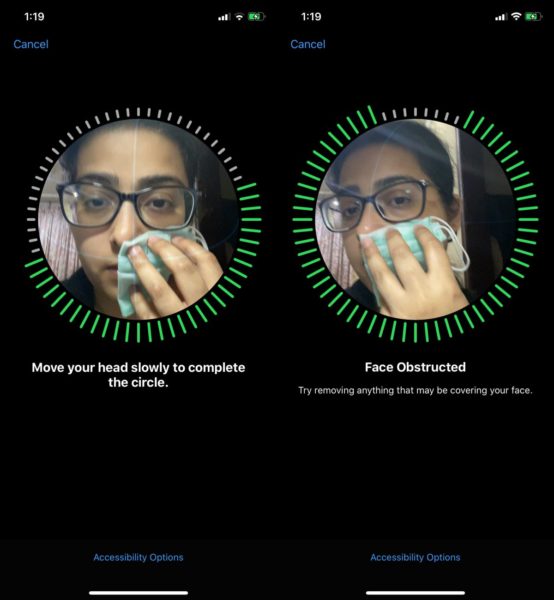
Powtórz proces dla dwóch skanów, które są potrzebne do skonfigurowania jednego identyfikatora twarzy. Po zakończeniu konfiguracji przetestuj działanie Face ID, nosząc maskę. System powinien odblokować Twój telefon zarówno podczas noszenia maski, jak i bez niej. Po użyciu maski pamiętaj o jej umyciu lub wyrzuceniu, aby zapewnić sobie higienę, ponieważ mogła być dotykana gołymi rękami.
newsblog.pl
newsblog.pl
newsblog.pl
Maciej – redaktor, pasjonat technologii i samozwańczy pogromca błędów w systemie Windows. Zna Linuxa lepiej niż własną lodówkę, a kawa to jego główne źródło zasilania. Pisze, testuje, naprawia – i czasem nawet wyłącza i włącza ponownie. W wolnych chwilach udaje, że odpoczywa, ale i tak kończy z laptopem na kolanach.